Jeśli kiedykolwiek zastanawiałeś się, czy możesz lepiej wykorzystać swojego Chromebooka, nie jesteś sam. Chromebooki to doskonałe, wszechstronne urządzenia. Co więcej, mają wiele ukrytych możliwości, które czekają na odkrycie.
Jeśli przeglądasz swojego Chromebooka, zapoznaj się z trybem programisty Chromebooka, który odblokowuje możliwości urządzenia.
Spis treści

Co to jest tryb programisty Chromebooka?
Krótko mówiąc, tryb programisty Chromebooka to podobny proces do zrootowania urządzenia z Androidem lub jailbreakowanie urządzenia z systemem iOS. Tryb programisty umożliwia uruchamianie poleceń, instalowanie różnych programów lub systemów operacyjnych oraz dostosowywanie Chromebooka.
Jednak, podobnie jak rootowanie lub jailbreak, włączenie trybu programisty Chromebooka może stworzyć zagrożenie bezpieczeństwa. Masz większą kontrolę nad swoim Chromebookiem, ale wiąże się to z niewielkimi kosztami. Ponadto włączenie trybu programisty powoduje wyczyszczenie urządzenia. Chociaż nie jest to przełom (możesz wcześniej wykonać kopię zapasową urządzenia), jest to kolejna kwestia.

Tryb programisty to nie to samo, co przejście na kanał programisty. Kanał programisty to opcja aktualizacji systemu operacyjnego Chrome, która umożliwia Chromebookowi częste otrzymywanie aktualizacji ze strumienia programistów, z których niektóre mogą nie działać poprawnie. Natomiast tryb programisty Chromebooka zapewnia większy dostęp do Chromebooka.
Plusy i minusy trybu programisty Chromebooka
Istnieje kilka powodów, dla których możesz chcieć włączyć tryb programisty lub nie. Zanim podejmiesz decyzję, rozważ następujące zalety i wady trybu programisty Chromebooków.

Zalety trybu programisty Chromebooka
Jedną z największych zalet trybu programisty Chromebooka jest możliwość zainstalowania na Chromebooku innego oprogramowania, a nawet innego systemu operacyjnego.
Na przykład po włączeniu trybu programisty możesz zainstalować system operacyjny Linux obok zwykłej instalacji systemu operacyjnego Chrome. Po uruchomieniu Chromebooka możesz użyć systemu operacyjnego Chrome lub Linux, w zależności od tego, co musisz zrobić.
Niektóre dystrybucje Linuksa nie będą działać ze sprzętem Chromebook. Jednak te, które pozwalają używać Chromebooka jako urządzenia z systemem Linux. Oczywiście najnowsze wersje systemu operacyjnego Chrome zawierają również wersję beta systemu Linux, która pozwala na natywną instalację i uruchamianie programów linuksowych.
Jedną z najlepszych opcji dla lekkiej dystrybucji Chromebook Linux jest GalliumOS, który został zaprojektowany specjalnie z myślą o przyjemnej współpracy ze sprzętem Chromebook.
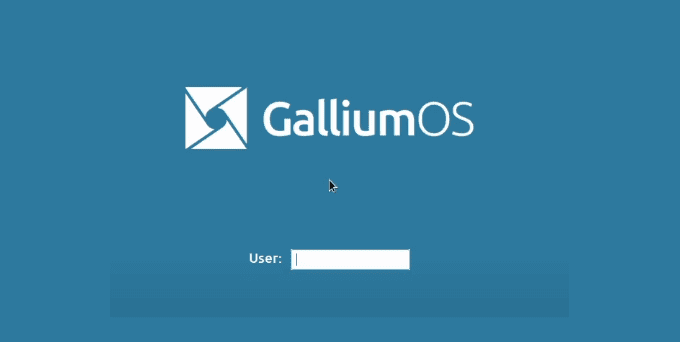
Podobnie możesz instalować aplikacje na swoim Chromebooku spoza Sklepu Play (jeśli Twój Chromebook jest zgodny ze Sklepem Play).
Tryb programisty Chromebooka umożliwia również uruchamianie bardziej zaawansowanych poleceń z powłoki programisty Chrome OS, znanej jako Crosh. Aby uzyskać dostęp do Crosha, naciśnij CTRL + ALT + T. Dotrzesz do terminala, w którym możesz wprowadzać polecenia, aby wykonać ogromny zakres funkcji. Po włączeniu trybu programisty te potencjalne funkcje jeszcze bardziej się zwiększają.
Wady trybu programisty Chromebooka
Wady trybu programisty zaczynają się od bezpieczeństwa. Włączenie trybu programisty usuwa niektóre funkcje zabezpieczeń systemu operacyjnego Chrome i może narazić Chromebooka na niektóre ataki.
Największym problemem wynikającym z tego jest to, że ponieważ włączenie trybu programisty jest podobne do zrootowania urządzenia z Androidem, atakujący może uruchamiać polecenia tak, jakbyś był tobą. Druga zmiana polega na tym, że instalacja systemu operacyjnego Chrome nie będzie już sprawdzana przed uruchomieniem systemu operacyjnego. W związku z tym nie masz możliwości sprawdzenia, czy dokonano jakichkolwiek zmian.

Ryzyko związane z Chrome OS i złośliwym oprogramowaniem Chromebook jest niskie. Ale głównym czynnikiem jest zagrożenie bezpieczeństwa.
Kolejną wadą trybu programisty jest łatwość, z jaką możesz ponownie wyczyścić dane na swoim Chromebooku. Początkowo czyścisz urządzenie, aby włączyć tryb programisty. Ale po włączeniu trybu programisty bardzo łatwo jest ponownie omyłkowo wyczyścić dane. Za każdym razem, gdy uruchamiasz komputer w trybie programisty, możesz wyłączyć tryb programisty jednym naciśnięciem spacji.
Wreszcie włączenie trybu programisty może unieważnić gwarancję na Chromebooka. Chociaż unieważnienie gwarancji nie jest dobrym pomysłem, zawsze możesz usunąć tryb programisty, aby przywrócić gwarancję. Tak więc, chociaż jest to problem dla niektórych, nie jest to to samo, co utrata danych lub tworzenie zagrożenia bezpieczeństwa.
Aha, a proces uruchamiania będzie wolniejszy z włączonym trybem programisty. Każdy proces uruchamiania wymaga naciśnięcia CTRL + D aby uruchomić system, ponieważ Chromebook przypomni Ci, że „weryfikacja systemu operacyjnego jest WYŁĄCZONY.” Ekran weryfikacji trwa 30 sekund, aby wyczyścić, jeśli nie zostanie naciśnięta kombinacja klawiszy.
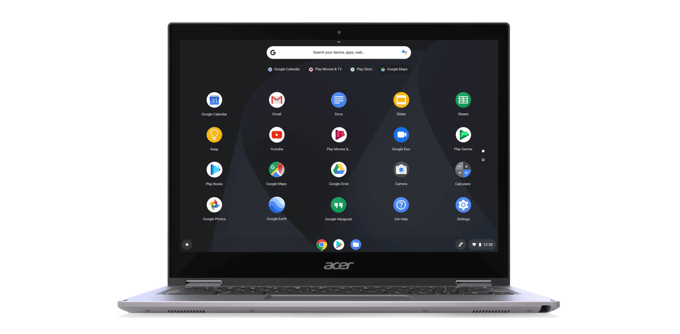
Czy powinieneś włączyć tryb programisty na swoim Chromebooku?
Jeśli chcesz majstrować przy sprzęcie lub po prostu chcesz zainstalować inny system operacyjny na swoim Chromebooku, wypróbuj tryb programisty Chromebooka. Jednak dla większości ludzi tryb programisty nie ma realnego efektu. Nie przyspiesza to Twojego urządzenia, aktywnie zmniejsza jego bezpieczeństwo i możesz przypadkowo wyczyścić swoje dane.
Pamiętaj tylko, że jeśli zamierzasz włączyć tryb programisty, spowoduje to wyczyszczenie Chromebooka. Przed rozpoczęciem procesu wykonaj kopię zapasową wszystkich danych na osobnym urządzeniu pamięci masowej. Możesz przywrócić swoje dane po uruchomieniu trybu programisty.
Chcesz dowiedzieć się więcej o poleceniach Chromebooka? Sprawdź nasze najważniejsze wskazówki dla zaawansowanych użytkowników Chromebooków!
Witamy w Help Desk Geek - blogu pełnym porad technicznych od zaufanych ekspertów technicznych. Mamy tysiące artykułów i przewodników, które pomogą Ci rozwiązać każdy problem. Nasze artykuły zostały przeczytane ponad 150 milionów razy od momentu uruchomienia w 2008 roku.
Nienawidzimy też spamu, wypisz się w dowolnym momencie.


